Win11筆記本電腦WiFi無法打開怎么辦?Win11 WiFi功能消失怎么辦?
更新日期:2023-09-22 07:03:53
來源:系統之家
手機掃碼繼續觀看

許多用戶在使用電腦的時候都會選擇筆記本電腦,而且不少用戶在使用的時候經常都會連接WiFi使用。但是最近不少用戶升級了Window11之后,發現自己的電腦WiFi功能不見了,這要怎么解決呢?下面小編就帶著大家一起看看吧!
操作方法:
1、首先右鍵點擊下方任務欄空白處,選擇“任務欄設置”。
2、打開任務欄設置后,在左側邊欄中找到并點擊“任務欄”。
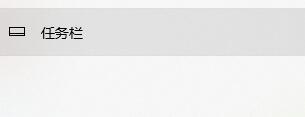
3、然后在右側的通知區域下點擊“選擇哪些圖標顯示在任務欄上”。
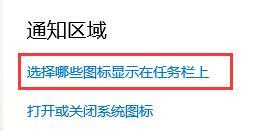
4、然后在其中找到網絡,將右側的開關設置為“打開”,如圖所示。

該文章是否有幫助到您?
常見問題
- monterey12.1正式版無法檢測更新詳情0次
- zui13更新計劃詳細介紹0次
- 優麒麟u盤安裝詳細教程0次
- 優麒麟和銀河麒麟區別詳細介紹0次
- monterey屏幕鏡像使用教程0次
- monterey關閉sip教程0次
- 優麒麟操作系統詳細評測0次
- monterey支持多設備互動嗎詳情0次
- 優麒麟中文設置教程0次
- monterey和bigsur區別詳細介紹0次
系統下載排行
周
月
其他人正在下載
更多
安卓下載
更多
手機上觀看
![]() 掃碼手機上觀看
掃碼手機上觀看
下一個:
U盤重裝視頻











